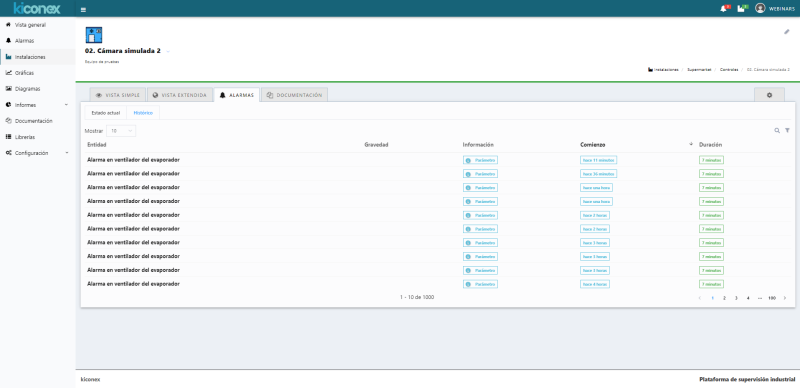Diferencia entre revisiones de «Alarms»
(Añadida la opción de traducción) |
mSin resumen de edición |
||
| (No se muestran 4 ediciones intermedias de 3 usuarios) | |||
| Línea 1: | Línea 1: | ||
<translate> | <translate> | ||
= Sección alarmas = <!--T:1--> | |||
= Sección alarmas = | |||
__TOC__ | __TOC__ | ||
== | == Configuración de alarmas == | ||
En kiconex existe una categoría “Alarmas” para aquellos parámetros de los controles que reflejan avisos o alarmas de la máquina conectada. Puede encontrar estos parámetros accediendo al control, en la pestaña con el símbolo del engranaje. | En kiconex existe una categoría “Alarmas” para aquellos parámetros de los controles que reflejan avisos o alarmas de la máquina conectada. Puede encontrar estos parámetros accediendo al control, en la pestaña con el símbolo del engranaje. | ||
[[Archivo:ACCESO PESTAÑA CONFIGURACIÓN PARAMETROS.png|centro|miniaturadeimagen|800x800px]] | [[Archivo:ACCESO PESTAÑA CONFIGURACIÓN PARAMETROS.png|centro|miniaturadeimagen|800x800px]] | ||
| Línea 11: | Línea 10: | ||
<!--T:2--> | |||
Si desea modificar el nivel de alarma de una variable concreta, el proceso es: | Si desea modificar el nivel de alarma de una variable concreta, el proceso es: | ||
<!--T:3--> | |||
# Marcar la variable en azul a través del tick que tiene a la izquierda | # Marcar la variable en azul a través del tick que tiene a la izquierda | ||
# Hacer clic derecho del ratón y seleccionar la opción "'''Editar seleccionado"''' | # Hacer clic derecho del ratón y seleccionar la opción "'''Editar seleccionado"''' | ||
| Línea 20: | Línea 21: | ||
<!--T:4--> | |||
Las siguientes imágenes ilustran el proceso: | Las siguientes imágenes ilustran el proceso: | ||
[[Archivo:CONF seleccionar variable alarma.png|centro|miniaturadeimagen|800x800px]] | [[Archivo:CONF seleccionar variable alarma.png|centro|miniaturadeimagen|800x800px]] | ||
| Línea 26: | Línea 28: | ||
<!--T:5--> | |||
También se pueden seleccionar varias variables al mismo tiempo, y al editarlas se establecerá el mismo nivel de alarma en todas ellas. | También se pueden seleccionar varias variables al mismo tiempo, y al editarlas se establecerá el mismo nivel de alarma en todas ellas. | ||
== | == ¿Qué implica el nivel de alarma? == <!--T:6--> | ||
Independientemente del nivel de alarma, la plataforma mostrará cualquier alarma activa en el panel superior, junto al nombre de la instalación/control, en esta imagen tienes un ejemplo: | Independientemente del nivel de alarma, la plataforma mostrará cualquier alarma activa en el panel superior, junto al nombre de la instalación/control, en esta imagen tienes un ejemplo: | ||
[[Archivo:EJEMPLO DE ALARMA INSTALACIÓN.png|centro|miniaturadeimagen| | [[Archivo:EJEMPLO DE ALARMA INSTALACIÓN.png|centro|miniaturadeimagen|800x800px]] | ||
<!--T:7--> | |||
Puedes consultar dicha alarma desde varios menús: | Puedes consultar dicha alarma desde varios menús: | ||
<!--T:8--> | |||
* Menú de alarmas en cualquier instalación: en este menú se muestra un resumen de alarmas, indicando instalación el control de la instalación en la que está presente. | * Menú de alarmas en cualquier instalación: en este menú se muestra un resumen de alarmas, indicando instalación el control de la instalación en la que está presente. | ||
[[Archivo:MENU ALARMAS.png|centro|miniaturadeimagen| | <!--T:9--> | ||
[[Archivo:MENU ALARMAS.png|centro|miniaturadeimagen|800x800px]] | |||
<!--T:10--> | |||
* Menú de alarmas dentro de la instalación: en este menú se muestra un resumen de las alarmas que hay en cualquier control de la instalación, indicando en qué control está presente. | * Menú de alarmas dentro de la instalación: en este menú se muestra un resumen de las alarmas que hay en cualquier control de la instalación, indicando en qué control está presente. | ||
[[Archivo:ALARMAS EN INSTALACIÓN.png|centro|miniaturadeimagen| | <!--T:11--> | ||
[[Archivo:ALARMAS EN INSTALACIÓN.png|centro|miniaturadeimagen|800x800px]] | |||
<!--T:12--> | |||
* Menú de alarmas del control: en este menú se pueden ver la totalidad de alarmas del control. A la izquierda tendrá el nombre de la alarma y a la derecha el estado de la misma. El color gris indica que dicha alarma está inactiva. | * Menú de alarmas del control: en este menú se pueden ver la totalidad de alarmas del control. A la izquierda tendrá el nombre de la alarma y a la derecha el estado de la misma. El color gris indica que dicha alarma está inactiva. | ||
[[Archivo:LISTADO DE ALARMAS EN EL CONTROL.png|centro|miniaturadeimagen| | <!--T:13--> | ||
[[Archivo:LISTADO DE ALARMAS EN EL CONTROL.png|centro|miniaturadeimagen|800x800px]] | |||
== | == ¿Qué ocurre si no se establece un nivel de alarma en una variable? == <!--T:14--> | ||
Si no se establece ningún nivel, el sistema no mostrará la alarma como activa en el panel superior y solo podrá ver si está activa accediendo a la pestaña de alarmas dentro del control. Una alarma que está activa y no tiene nivel se muestra en color azul. | Si no se establece ningún nivel, el sistema no mostrará la alarma como activa en el panel superior y solo podrá ver si está activa accediendo a la pestaña de alarmas dentro del control. Una alarma que está activa y no tiene nivel se muestra en color azul. | ||
[[Archivo:ALARMA SIN NIVEL.png|centro|miniaturadeimagen| | <!--T:15--> | ||
[[Archivo:ALARMA SIN NIVEL.png|centro|miniaturadeimagen|800x800px]] | |||
== | == Histórico de alarmas == <!--T:16--> | ||
Desde cualquiera de los menús de alarmas se puede consultar un histórico que incluye la siguiente información: | Desde cualquiera de los menús de alarmas se puede consultar un histórico que incluye la siguiente información: | ||
<!--T:17--> | |||
* Control que generó la alarma | * Control que generó la alarma | ||
* Descripción de la alarma activada | * Descripción de la alarma activada | ||
| Línea 61: | Línea 73: | ||
* Duración o tiempo que estuvo activa dicha alarma | * Duración o tiempo que estuvo activa dicha alarma | ||
<!--T:18--> | |||
Por defecto, el histórico solo muestra aquellas alarmas que estén activas. Se pueden ver las alarmas anteriores desde la opción '''“Finalizadas”''' que hay en el menú con el símbolo del filtro en la esquina superior derecha. | Por defecto, el histórico solo muestra aquellas alarmas que estén activas. Se pueden ver las alarmas anteriores desde la opción '''“Finalizadas”''' que hay en el menú con el símbolo del filtro en la esquina superior derecha. | ||
[[Archivo:FILTRO FALARMAS FINALIZADAS.png|centro|miniaturadeimagen| | [[Archivo:FILTRO FALARMAS FINALIZADAS.png|centro|miniaturadeimagen|800x800px]] | ||
<!--T:19--> | |||
Se mostrará un listado como el siguiente: | Se mostrará un listado como el siguiente: | ||
[[Archivo:LISTADO ALARMAS FINALIZADAS.png|centro|miniaturadeimagen| | [[Archivo:LISTADO ALARMAS FINALIZADAS.png|centro|miniaturadeimagen|800x800px]] | ||
</translate> | </translate> | ||
Revisión actual - 07:05 17 oct 2023
Sección alarmas
Configuración de alarmas
En kiconex existe una categoría “Alarmas” para aquellos parámetros de los controles que reflejan avisos o alarmas de la máquina conectada. Puede encontrar estos parámetros accediendo al control, en la pestaña con el símbolo del engranaje.
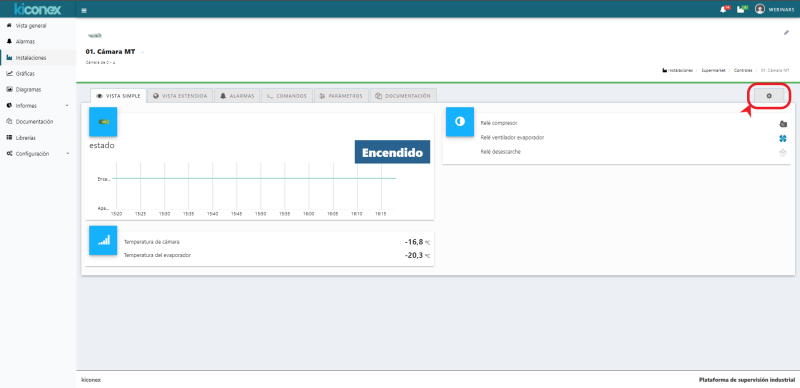
En dicha pestaña, cada variable de alarma se puede clasificar con un nivel desde la columna “Nivel de alarma”, que pueden ser:

Se pueden ver únicamente las variables de alarma a través del filtro de categoría como se muestra en la siguiente imagen:
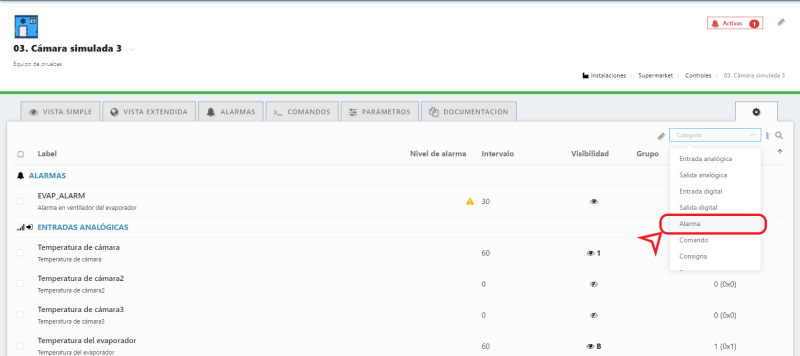
Si desea modificar el nivel de alarma de una variable concreta, el proceso es:
- Marcar la variable en azul a través del tick que tiene a la izquierda
- Hacer clic derecho del ratón y seleccionar la opción "Editar seleccionado"
- Especificar un nivel de alarma en el campo Nivel de alarma
- Guardar cambios
- Confirmar los cambios volviendo a hacer clic en el botón azul que se encuentra bajo el listado de variables en el que se encuentra
Las siguientes imágenes ilustran el proceso:
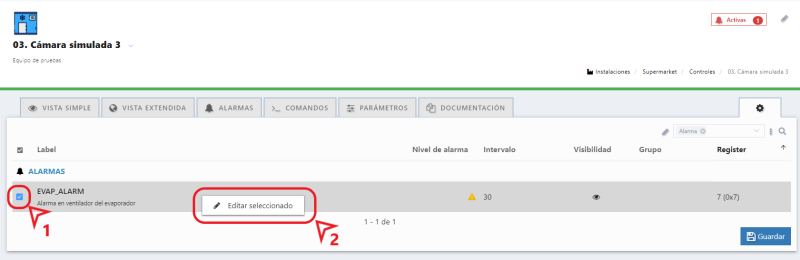
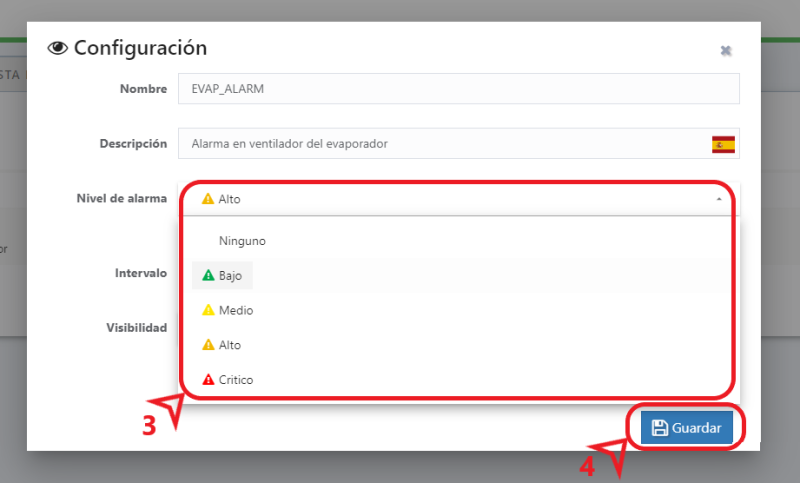
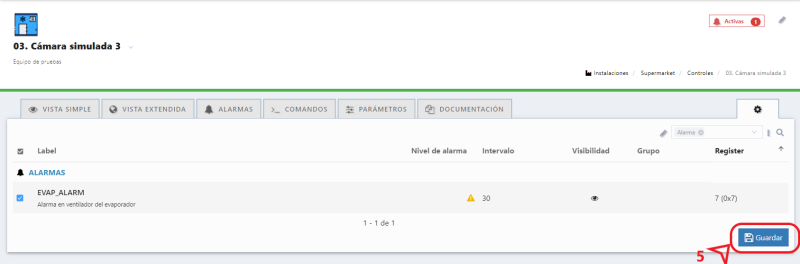
También se pueden seleccionar varias variables al mismo tiempo, y al editarlas se establecerá el mismo nivel de alarma en todas ellas.
¿Qué implica el nivel de alarma?
Independientemente del nivel de alarma, la plataforma mostrará cualquier alarma activa en el panel superior, junto al nombre de la instalación/control, en esta imagen tienes un ejemplo:

Puedes consultar dicha alarma desde varios menús:
- Menú de alarmas en cualquier instalación: en este menú se muestra un resumen de alarmas, indicando instalación el control de la instalación en la que está presente.
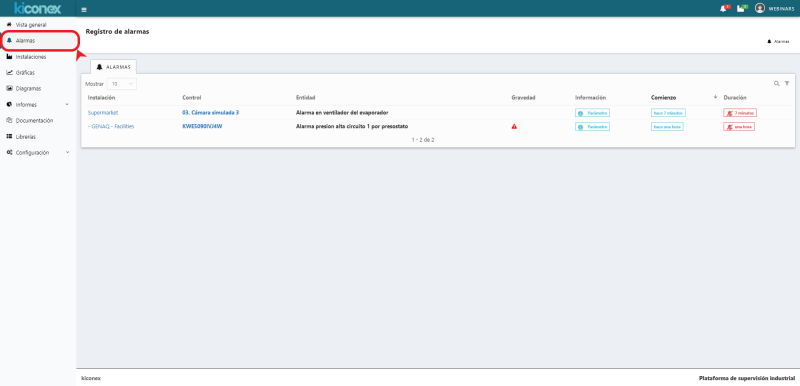
- Menú de alarmas dentro de la instalación: en este menú se muestra un resumen de las alarmas que hay en cualquier control de la instalación, indicando en qué control está presente.
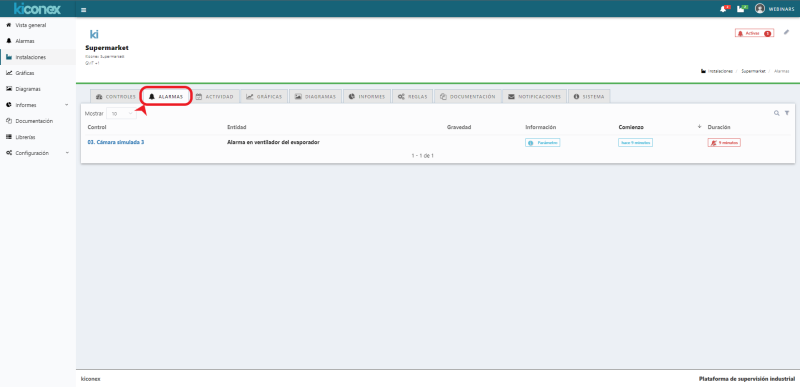
- Menú de alarmas del control: en este menú se pueden ver la totalidad de alarmas del control. A la izquierda tendrá el nombre de la alarma y a la derecha el estado de la misma. El color gris indica que dicha alarma está inactiva.
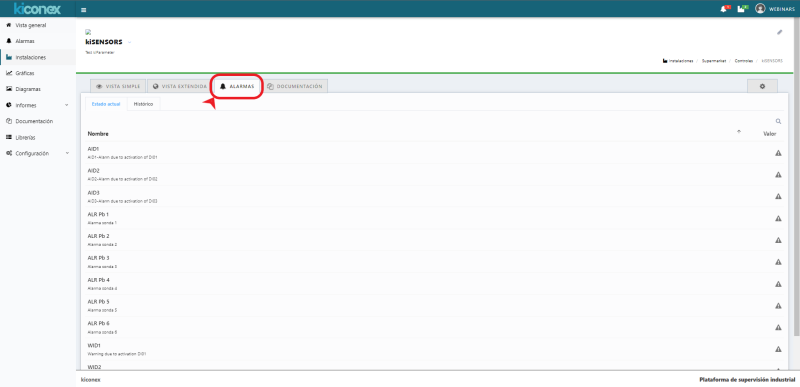
¿Qué ocurre si no se establece un nivel de alarma en una variable?
Si no se establece ningún nivel, el sistema no mostrará la alarma como activa en el panel superior y solo podrá ver si está activa accediendo a la pestaña de alarmas dentro del control. Una alarma que está activa y no tiene nivel se muestra en color azul.
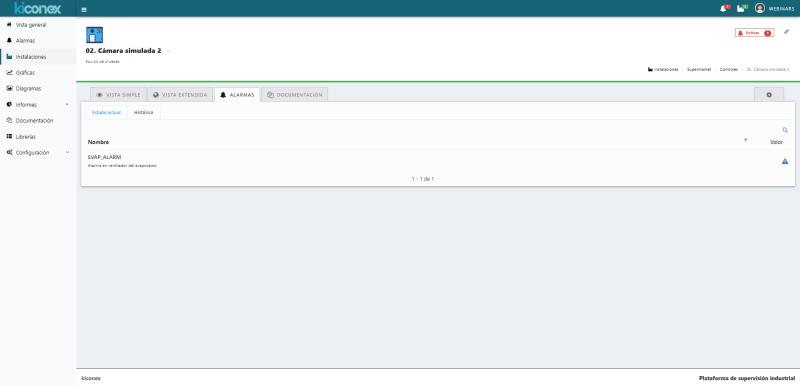
Histórico de alarmas
Desde cualquiera de los menús de alarmas se puede consultar un histórico que incluye la siguiente información:
- Control que generó la alarma
- Descripción de la alarma activada
- Nivel de alarma
- Hora de comienzo
- Duración o tiempo que estuvo activa dicha alarma
Por defecto, el histórico solo muestra aquellas alarmas que estén activas. Se pueden ver las alarmas anteriores desde la opción “Finalizadas” que hay en el menú con el símbolo del filtro en la esquina superior derecha.
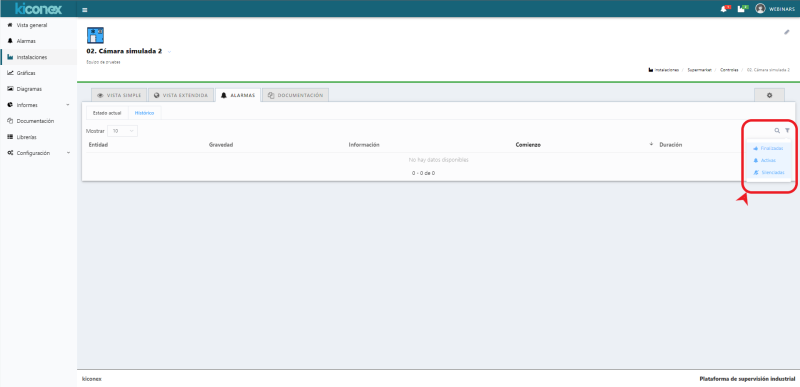
Se mostrará un listado como el siguiente: